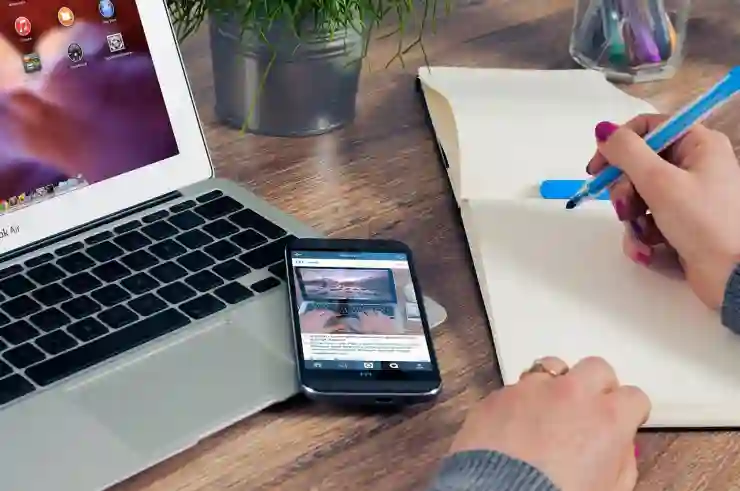아이폰 위젯은 홈 화면을 더욱 풍성하고 유용하게 만들어주는 기능입니다. 다양한 앱의 정보를 한눈에 확인할 수 있어, 사용자 맞춤형 경험을 제공합니다. 하지만 처음 사용하시는 분들은 위젯을 어떻게 추가하고 삭제하는지 헷갈릴 수 있습니다. 이번 포스팅에서는 아이폰에서 위젯을 간편하게 관리하는 방법에 대해 자세히 알아보겠습니다. 정확하게 알려드릴게요!
아이폰 위젯의 기본 이해하기
위젯이란 무엇인가?
위젯은 아이폰 홈 화면에서 다양한 앱의 정보를 한눈에 보여주는 작은 박스 형태의 기능입니다. 사용자는 위젯을 통해 날씨, 달력, 메모 등 여러 가지 정보를 손쉽게 확인할 수 있습니다. 각 위젯은 앱에서 제공하는 특정 기능이나 데이터를 기반으로 하며, 이를 통해 사용자 맞춤형 경험을 제공합니다. 예를 들어, 날씨 앱의 위젯을 추가하면 현재 온도와 날씨 예보를 바로 확인할 수 있어 매일매일 기상 정보에 쉽게 접근할 수 있습니다.
위젯의 장점과 활용 방법
위젯은 단순히 정보를 보여주는 것을 넘어 사용자의 생활을 더욱 편리하게 만들어 줍니다. 특히 자주 사용하는 앱의 기능을 손쉽게 사용할 수 있도록 도와주기 때문에 시간을 절약해 주죠. 예를 들어, 음악 앱의 재생 위젯을 사용하면 앱을 열지 않고도 곡을 변경하거나 재생/일시 정지를 할 수 있습니다. 이처럼 위젯은 사용자에게 필요한 정보를 실시간으로 제공하며, 효율적인 스마트폰 사용을 도와줍니다.
어떤 종류의 위젯이 있을까?
아이폰에서는 다양한 종류의 위젯이 제공됩니다. 가장 일반적인 것으로는 날씨, 뉴스, 캘린더 등이 있으며, 그 외에도 소셜 미디어 업데이트나 건강 관련 정보까지 포함될 수 있습니다. 또한 일부 서드파티 앱에서도 자체적으로 디자인한 맞춤형 위젯을 제공하여 사용자가 원하는 방식으로 개인화할 수 있게 합니다. 이러한 다양성 덕분에 사용자들은 자신만의 스타일로 홈 화면을 꾸밀 수 있는 재미를 느낄 수 있습니다.

아이폰 위젯 추가 삭제 상세 설명
아이폰에 위젯 추가하는 방법
홈 화면에서 위젯 추가하기
아이폰에서 위젯을 추가하는 과정은 매우 간단합니다. 먼저 홈 화면에서 빈 공간을 길게 눌러주세요. 그러면 아이콘들이 흔들리기 시작하고 왼쪽 상단 모서리에 ‘+’ 버튼이 나타납니다. 이 버튼을 클릭하면 다양한 위젯 옵션이 나타나고, 원하는 앱의 이름이나 카테고리를 스크롤하여 선택할 수 있습니다. 선택 후에는 원하는 크기를 고르고 ‘추가’ 버튼을 누르면 해당 위젯이 홈 화면에 배치됩니다.
오늘 보기에서 위젯 추가하기
홈 화면뿐만 아니라 ‘오늘 보기’에서도 쉽게 위젯을 추가할 수 있습니다. 오늘 보기는 스크롤하여 아래로 내려가면 나타나는 페이지로, 여기에서도 빈 공간에서 길게 눌러 ‘+’ 버튼을 클릭합니다. 이후 원하는 앱과 그에 따른 다양한 크기의 위젯 중 하나를 선택하여 추가하면 됩니다. 이렇게 하면 오늘 보기를 통해 빠르게 필요한 정보를 확인할 수 있는 또 다른 방법이 생깁니다.
위젯 구성 및 커스터마이징
위젯은 단순히 추가하는 것뿐만 아니라 구성 및 커스터마이징도 가능합니다. 각종 설정이나 옵션에 따라 표시되는 정보가 달라지므로 자신의 필요에 맞춰 최적화하는 것이 중요합니다. 예를 들어, 일정 관리 앱에서는 어떤 날짜의 일정을 표시할지 설정하거나 날씨 앱에서는 특정 지역의 날씨를 선택하여 보여줄 수도 있습니다. 이렇게 세부적인 조정으로 나만의 맞춤형 홈 화면 환경을 조성해 보세요.
아이폰에서 위젯 삭제하기
홈 화면에서 제거하는 방법
원하지 않는 위젯이 있을 경우 삭제하는 것도 아주 간편합니다. 홈 화면에서 삭제하고자 하는 위젯 상자를 길게 눌러 ‘제거’ 또는 ‘-‘ 버튼이 나타날 때까지 기다립니다. 그런 다음 해당 버튼을 클릭하면 ‘홈 화면에서 제거’라는 옵션이 나타나는데요, 이걸 선택하면 쉽게 해당 위젧이 삭제됩니다.
오늘 보기에서 제거하기
오늘 보기에 있는 불필요한 위젯도 마찬가지로 간단하게 삭제할 수 있습니다. 오늘 보기 페이지를 열고 빈 공간에서 길게 눌러 ‘+’ 버튼 대신 ‘-‘ 버튼이나 ‘제거’ 옵션이 나타날 때까지 기다린 후 클릭해 주세요. 그러면 해당 패널이 즉시 사라집니다. 이런 식으로 오늘 보기를 더욱 깔끔하게 유지하면서 필요한 정보만 남길 수 있습니다.
앱 설정에서 관리하기
특정 애플리케이션 내에서도 직접적으로 설정하여 불필요한 내용이나 기능들을 비활성화하거나 제거할 수도 있습니다. 많은 경우 설정 메뉴 안에 “위젯”이라는 항목이 있어 이를 통해 어떤 정보를 표시할지를 선택하고 조정할 수 있으니 유용하게 활용해 보세요! 이렇게 하면 기본적인 디스플레이 외에도 더 세밀한 조정과 관리를 할 수 있게 됩니다.
최신 아이폰 OS 버전 고려하기
OS 업데이트와 새로운 기능 확인하기
아이폰 운영체제를 최신 버전으로 업데이트하면 새로운 기능과 개선된 점들을 이용할 수 있게 됩니다. 최근 버전에서는 기존보다 더 많은 종류의 창조적이고 실용적인 디자인의 위젓들이 추가되었으므로 항상 최신 소프트웨어 상태를 유지하는 것이 좋습니다.
버전별 차이를 알아보기
각 iOS 버전마다 제공되는 UI나 UX가 다소 다르게 적용되기도 하므로 자신이 사용하는 기기에 적합한 가이드라인과 도움말 문서를 참조하는 것이 좋습니다. 공식 애플 웹사이트나 포럼 등에서 다른 사용자들의 경험담도 함께 찾아보는 것이 유익하죠.
사용자 피드백 반영된 업데이트 기대하기
애플은 사용자 피드백을 바탕으로 지속적으로 시스템 개선과 새로운 기능 개발에 힘쓰고 있으므로 앞으로 더 나은 경험과 성능 향상을 위한 업데이트가 기대됩니다! 그런 만큼 꾸준히 체크하면서 최신 트렌드를 따라가는 것도 좋은 방법입니다.
개인화된 홈 화면 만들기 연습하기
다양한 레イ아웃 시도해보기
여러 유형의 다양한 레이아웃 조합으로 개인화된 홈 화면 구성을 해보세요! 여러 개념과 스타일링 기술들을 활용하여 나만의 고유한 스타일로 꾸미면 더욱 즐겁습니다.
컬러 테마 통일감 주기
각각 다른 색상의 아이콘들이 혼재되어 있다면 조금 어수선해 보일지도 모르니 컬러 테마를 통일감 있게 잡아주는 것도 큰 도움이 됩니다! 같은 계열 색상을 사용하거나 특정 브랜드 색상으로 통일감을 줄 수도 있죠.
주기적으로 리셋하며 새롭게 유지하기
시간 지나면서 자연스럽게 필요 없는 것들이 쌓이고 복잡해질 가능성이 높으니 주기적으로 리셋 및 정리 작업도 잊지 말고 진행하세요! 새로운 느낌으로 계속해서 변화무쌍하게 홈 화면 환경 마련해보세요.
마무리하며 되돌아보기
아이폰 위젯은 사용자에게 필요한 정보를 빠르고 효율적으로 제공하여 스마트폰 사용을 더욱 편리하게 만들어 줍니다. 다양한 종류의 위젯을 활용하여 개인화된 홈 화면을 구성하고, 주기적으로 정리 및 커스터마이징하는 것이 중요합니다. 최신 iOS 버전을 유지하며 새로운 기능과 개선점을 활용하는 것도 잊지 마세요. 이렇게 하면 더욱 쾌적한 모바일 환경을 조성할 수 있습니다.
추가로 참고하면 좋은 정보
1. 아이폰에서 위젯을 추가하거나 삭제하는 방법에 대한 공식 애플 가이드를 확인하세요.
2. 서드파티 앱의 위젯도 다양하니, 자신의 필요에 맞는 앱을 찾아보세요.
3. 홈 화면 레이아웃 아이디어를 얻기 위해 소셜 미디어 플랫폼에서 다른 사용자들의 설정을 참고해 보세요.
4. 자주 사용하는 앱의 위젯을 중심으로 배치하면 접근성이 높아집니다.
5. 애플의 공식 웹사이트에서 최신 iOS 업데이트 정보를 주기적으로 확인하세요.
주요 포인트 요약
아이폰 위젯은 다양한 앱 정보를 손쉽게 제공하여 사용자 경험을 개선합니다. 위젯 추가 및 삭제는 간단하며, 구성 및 커스터마이징으로 개인화된 환경을 만들 수 있습니다. 최신 OS 업데이트를 통해 새로운 기능을 활용하고, 주기적인 정리로 깔끔한 홈 화면을 유지하세요.
자주 묻는 질문 (FAQ) 📖
Q: 아이폰에서 위젯을 어떻게 추가하나요?
A: 아이폰에서 위젯을 추가하려면 홈 화면을 길게 눌러서 편집 모드로 들어갑니다. 그런 다음 화면 왼쪽 상단의 ‘+’ 버튼을 클릭하여 위젯 갤러리를 열고 원하는 위젯을 선택한 후 ‘추가’ 버튼을 눌러 배치합니다.
Q: 이미 추가한 위젯을 삭제하려면 어떻게 하나요?
A: 삭제하고 싶은 위젯이 있는 홈 화면에서 길게 눌러 편집 모드로 들어갑니다. 위젯의 왼쪽 상단에 있는 ‘-‘ 아이콘을 클릭한 후 ‘삭제’를 선택하면 해당 위젯이 홈 화면에서 제거됩니다.
Q: 위젯의 크기를 변경할 수 있나요?
A: 네, 아이폰에서는 위젯의 크기를 변경할 수 있습니다. 위젯을 추가할 때 선택 가능한 여러 크기 옵션이 있으며, 기존에 추가된 위젯도 길게 눌러서 크기를 조정할 수 있습니다. 나타나는 크기 옵션 중 하나를 선택하면 됩니다.